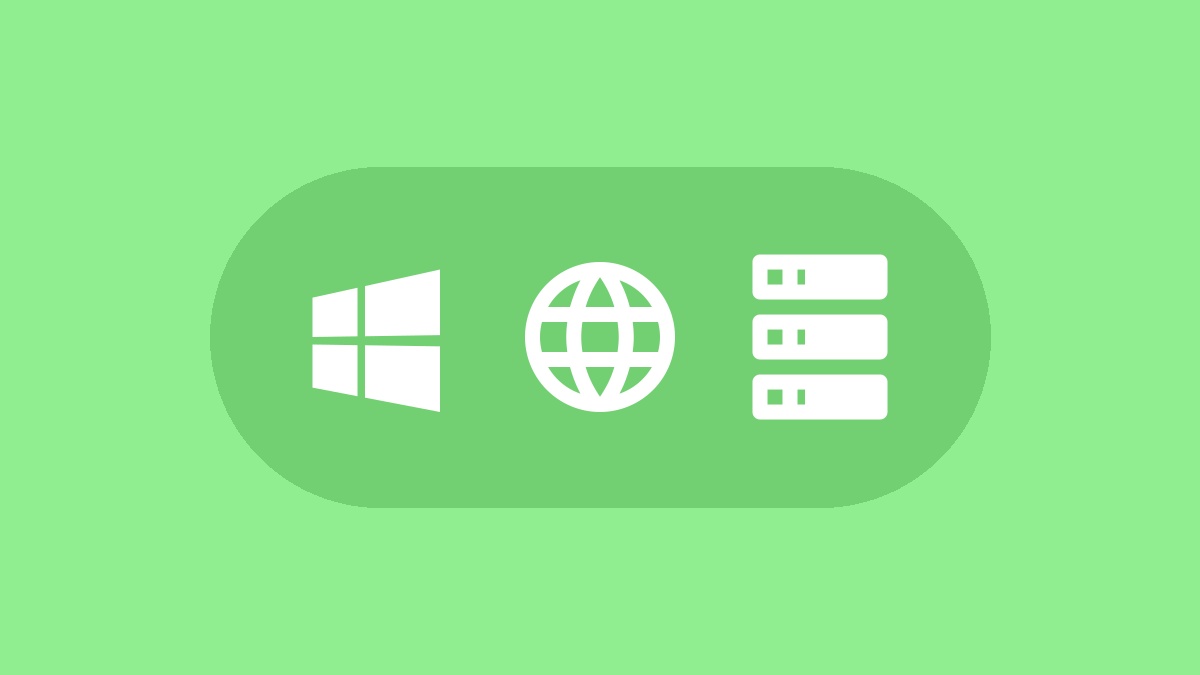Dell SupportAssist este un instrument important pentru utilizatorii Dell care ajută la menținerea funcționării fără probleme a sistemului prin identificarea problemelor hardware, actualizarea driverelor și optimizarea performanței. Cu toate acestea, mulți au raportat că întâlnesc un mesaj de eroare care spune:A apărut o eroare neașteptată. Vă rugăm să încercați din nouînDell SupportAssist. Această eroare poate fi frustrantă, mai ales când te bazezi pe SupportAssist pentru întreținere proactivă. În această postare, vom explora cauzele acestei probleme și vom oferi soluții detaliate pentru a o rezolva.
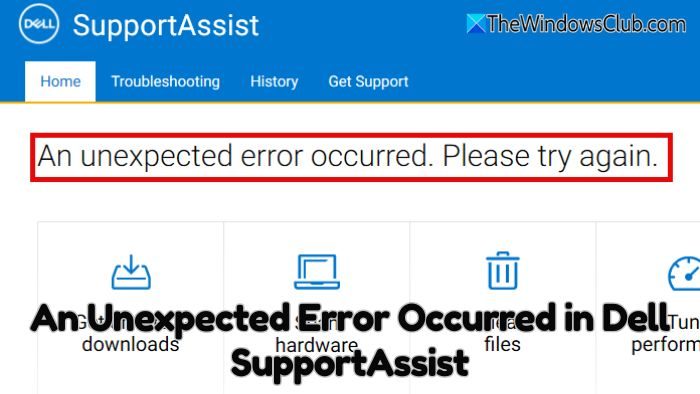
Remediați mesajul A apărut o eroare neașteptată în Dell SupportAssist pe Windows 11/10
TheA apărut o eroare neașteptatămesajul din Dell Support Assist apare de obicei din mai multe motive. Acestea includ fișiere de instalare corupte, adesea cauzate de instalarea necorespunzătoare sau conflicte software, și versiuni învechite de SupportAssist care pot deveni incompatibile după actualizările Windows.
- Actualizați Dell SupportAssist
- Reparați sau reinstalați SupportAssist
- Ștergeți memoria cache Dell SupportAssist
- Verificați Dell SupportAssist Services
- Contactați asistența Dell
1]Actualizați Dell SupportAssist
Una dintre cele mai simple remedieri este să vă asigurați că utilizați cea mai recentă versiune a.
- Deschideți aplicația SupportAssist.
- Navigați la setări sau secțiunea „Despre” și verificați dacă există actualizări.
- Alternativ, vizitați pagina oficială de descărcare SupportAssist a Dell pentru a descărca cea mai recentă versiune.
- Instalați actualizarea și reporniți sistemul.
Citire:
2]Reparați sau resetați Dell SupportAssist
Dacă actualizarea nu rezolvă problema, repararea sau reinstalarea software-ului poate fi de ajutor.
- Accesați Setări Windows > Aplicații > Aplicații instalate.
- Localizați Dell SupportAssist în listă.
- Faceți clic pe meniul cu trei puncte, apoi alegeți opțiunea Avansat
- Derulați pentru a găsi
- Folosiți-le pentru a finaliza procesul și pentru a verifica dacă problema este rezolvată.
3] Goliți memoria cache Dell SupportAssist
Fișierele temporare și datele din cache pot deveni corupte și pot provoca erori neașteptate.
- Navigați la următorul folder:
C:\ProgramData\Dell\SupportAssist\Cache - Ștergeți toate fișierele și folderele dinCachedirector.
- Reporniți aplicația SupportAssist.
4]Verificați Dell SupportAssist Services
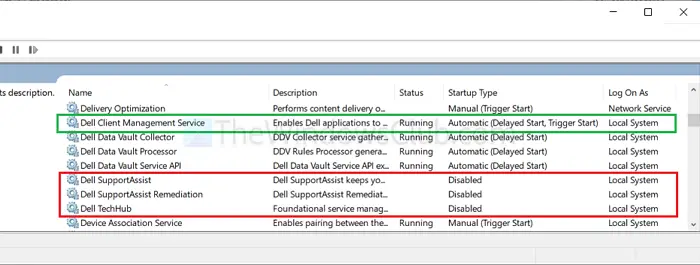
SupportAssist se bazează pe anumite servicii de fundal pentru a funcționa corect. Asigurarea rulării acestor servicii poate rezolva eroarea.
- Apăsați Win + R, tastați services.msc și apăsați Enter.
- Căutați următoarele servicii:Dell SupportAssistşiDell Data Vault
- Asigurați-vă că sunt setateAutomatși aleargă.
- Dacă sunt oprite, faceți clic dreapta pe serviciu și selectațiÎnceput.
Citire:
5]Contactați asistența Dell
Dacă niciuna dintre soluțiile de mai sus nu funcționează, problema poate fi specifică configurației sistemului dvs. — Contactați asistența tehnică Dell pentru asistență suplimentară. Asigurați-vă că le furnizați orice jurnal de erori sau capturi de ecran pentru a ajuta la diagnosticarea problemei.
Ce ar trebui să fac dacă Dell SupportAssist nu se lansează în mod repetat?
Dacă SupportAssist nu se deschide, încercați să îl rulați ca administrator chiar și după reinstalare. Faceți clic dreapta pe comanda rapidă a aplicației și selectați Executare ca administrator. În plus, verificați dacă software-ul antivirus al sistemului dvs. blochează aplicația și adăugați SupportAssist la lista sa de excludere.
Pot folosi Dell SupportAssist offline?
SupportAssist necesită o conexiune la internet pentru actualizări, diagnosticare și accesarea serverelor Dell. Cu toate acestea, unele funcții, cum ar fi scanările hardware de bază, pot funcționa offline. Asigurați-vă că sunteți conectat la internet pentru cea mai bună experiență și pentru a accesa funcționalitatea completă.


![Fără internet după resetarea routerului [Remediere]](https://elsefix.com/tech/tejana/wp-content/uploads/2024/09/no-internet-after-router-reset.png)